-
Lernen Sie die Grundlagen
-
- Spaces
- Spaces
- Spaces erstellen
- Hinzufügen von Benutzern zu Spaces
- Space Aktivitäts-Strom
- Spaces folgen
- Space Details
- Space Einstellungen
- Spaces duplizieren
- Entfernen von Benutzern aus Spaces
- Schließen und Wiederherstellen von Spaces
- Löschen von Spaces
- Verschieben von Spaces zwischen verschiedenen KanBo Umgebungen
-
- Erstellen von Karten
- Kartenstatus ändern
- Karten folgen
- Termine in Karten
- Umbenennen von Karten
- Duplizieren von Karten
- Schnellaktionen
- Massenaktionen
- Kopieren & Einfügen
- Ändern der Kartenstatus Reihenfolge
- Standard-Karten-Status ändern
- Löschen von Kartenstatus
- Verschieben von Karten zwischen Spaces
- Archivierung von Karten
- Aufheben der Archivierung von Karten
- Löschen von Karten
- Erstellen von Kartenblockern
- Verwalten von Kartenblockern
-
- Dokumente in KanBo
- Kartendokumente
- Hochladen oder Erstellen von Dokumenten in Karten
- Anhängen und Trennen von Dokumenten in Karten
- Space Dokumente
- Dokument-Referenzen
- Dokumentenquellen
- Herunterladen von Dokumenten
- Bearbeiten von Dokumenten
- Bearbeiten von Dokumenten im Browser
- Bearbeiten von Dokumenten in Office-Anwendungen
- Umbenennen von Dokumenten
- Löschen von Dokumenten
-
Arbeit sichtbar machen
-
- Space Ansichten
- Erstellen von Space Ansichten
- Persönliche und gemeinsam genutzte Space Ansichten
- Gruppierung von Karten
- Filtern von Karten
- Anzeige-Einstellungen
- Berechnung des Arbeitsfortschritts
- Gruppierungsbeschreibung
- Einstellungen für die Gruppierung von Karten
- Reihenfolge der Gruppierungen ändern
- Ändern der Reihenfolge von Space Ansichten
- Space Ansicht löschen
- Kartenstatus und benutzerdefinierten Feldern folgen
-
- Mindmap-Ansicht
- Entfernen von Karten aus der Mindmap-Ansicht
- Erstellen einer Mindmap-Ansicht
- Hinzufügen von Karten zur Mindmap-Ansicht
- Navigieren in der Mindmap-Ansicht
- Kartenbeziehungen in der Mindmap-Ansicht
- Mindmap-Ansicht Einfärben
- Verwenden von Filtern in der Mindmap-Ansicht
- Umbenennen der Mindmap-Ansicht
- Mindmap-Ansicht löschen
-
-
Zusammenarbeiten
- Aktivitäts-Strom
- Detaillierungsgrad des Activity Streams
- Kommentare
- Board Chat
- Anzeige der Benutzeranwesenheit
- Karten-Anwesenheitsanzeige
- @Erwähnungen
- Senden von E-Mails an KanBo Karte oder Space
- Senden von Kartenkommentaren als E-Mail-Nachrichten
- Einladen externer Benutzer zu KanBo (Office 365)
- Space Besucher in Office 365-Umgebungen
-
Optimieren Sie Ihre Arbeit
-
Sicheres Arbeiten
-
Integrationen
-
- Erweiterte KanBo Aktionen in Power Automate
- Erstellen eines KanBoSpace, der an einen Unterordner angehängt ist, der von Power Automate erstellt wurde
- Erstellen von Dokumentordnern in Dokumentbibliotheken, die von KanBo mit Power Automate erstellt wurden
- Exportieren von KanBo Space Ansichten nach Excel
- Integration von KanBo und Azure Logic Apps
- Nahtloser Import von Microsoft Planner nach KanBo
- Verwenden der KanBo Outlook-App
-
Termine in Karten
This post is also available in: English
Das Hinzufügen von Daten zu Ihren Karten ermöglicht es Ihnen, Ihre Aufgaben rechtzeitig zu platzieren. Nutzen Sie die Vorteile Ihrer Karten voll aus. Legen Sie Start- und Fälligkeitsdaten für Aufgaben fest und erfahren Sie, wie Sie diese mit den Spaceansichten anzeigen können. Verwenden Sie persönliche Erinnerungen, die nur Sie sehen können. Mit diesen Funktionen können Sie Ihre Arbeitsbelastung steuern.
Hinzufügen von Datumsangaben zu Karten
- Öffnen Sie den Space.
- Geben Sie die Karte ein.
- Klicken Sie auf + Datum hinzufügen in einem Datumsfeld im Abschnitt „Kartendetails“ auf der linken Seite der Karte.
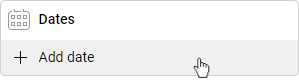
- Wählen Sie das Datum aus, das Sie planen möchten.
Informieren Sie sich über Daten in Karten, wenn Sie sich nicht sicher sind, welche Option für Sie am besten geeignet ist.
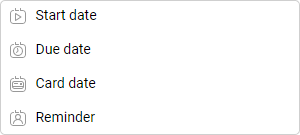
- Wählen Sie das genaue Datum und die Uhrzeit aus dem Mini-Kalender aus.
Beachten Sie, dass Sie das Fälligkeitsdatum für eine Karte mithilfe der Zeitleiste in der Kanban-Ansicht und mit Drag&Drop-Gesten festlegen können.
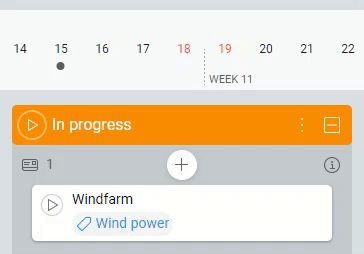
Datumsangaben werden in der Kanban-Ansicht als Punkte auf der Zeitachse angezeigt. Sie können auf einen Punkt klicken, um weitere Details zu sehen.
Bearbeiten eines Datums
- Öffne einen Space.
- Geben Sie eine Karte ein.
- Klicken Sie auf das Datum.
- Wählen Sie das neue Datum mithilfe des Kalenders aus.

Löschen eines Datums
- Öffne einen Space.
- Geben Sie eine Karte ein.
- Bewegen Sie den Mauszeiger über das Kartendatum.
- Klicken Sie auf die Menüschaltfläche mit den drei Punkten.
- Wählen Sie Entfernen aus
 .
.
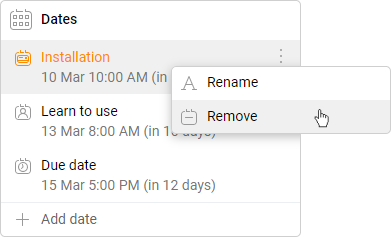
Verwenden Sie Schnellaktionen , um ein Start- oder Fälligkeitsdatum schneller festzulegen. Sie können sie ändern und entfernen, ohne die Karte einzugeben.
Häufig gestellte Fragen
Kann ich eine Karte mit Datumsangaben in einer Form von Kalender visualisieren?
Ja, verwenden Sie die Kalenderansicht für die klassische Art der Zeitdarstellung oder die Gantt-Diagrammansicht , um mehr Zeitabhängigkeiten zwischen den Karten anzuzeigen. Probieren Sie auch unsere neue Zeitleistenansicht aus, wenn Sie sich auf die Organisation der Reihenfolge der Aufgaben konzentrieren müssen.
Kann ich den Benachrichtigungston abschalten?
Sie können den Ton ein- oder ausschalten, indem Sie die Option Ton in den Benachrichtigungseinstellungen umschalten.
Kann ich E-Mail-Benachrichtigungen vom KanBo erhalten?
Ja, Sie können E-Mail-Benachrichtigungen über ungelesene Benachrichtigungen in KanBo aktivieren. Bitte beachten Sie, dass nur dann eine E-Mail-Nachricht kommt, wenn die Benachrichtigungen nicht in KanBo gelesen wurden. Wenn Sie in KanBo aktiv sind und regelmäßig Benachrichtigungen lesen, erhalten Sie keine E-Mail darüber.
Welche Arten von Daten sind in Karten verfügbar?
Sie können Ihrer Karte vier Arten von Daten hinzufügen:
-
 Startdatum– ermöglicht es Ihnen, ein Datum für den Start Ihrer Aufgabe anzugeben
Startdatum– ermöglicht es Ihnen, ein Datum für den Start Ihrer Aufgabe anzugeben  Fälligkeitsdatum – steht für die letzte Frist für die Fertigstellung einer Karte
Fälligkeitsdatum – steht für die letzte Frist für die Fertigstellung einer Karte-
 Kartendatum– Es kann sehr praktisch sein, Meilensteine in Ihrem Projekt oder Ereignisse festzulegen, die durch die Erledigung der Arbeit in einer Karte angezeigt werden
Kartendatum– Es kann sehr praktisch sein, Meilensteine in Ihrem Projekt oder Ereignisse festzulegen, die durch die Erledigung der Arbeit in einer Karte angezeigt werden  Erinnerung – Es handelt sich um ein Datum, das nur für den Benutzer sichtbar ist, der es erstellt.
Erinnerung – Es handelt sich um ein Datum, das nur für den Benutzer sichtbar ist, der es erstellt.
War dieser Beitrag hilfreich?
Bitte kontaktieren Sie uns, wenn Sie weitere Fragen haben.
